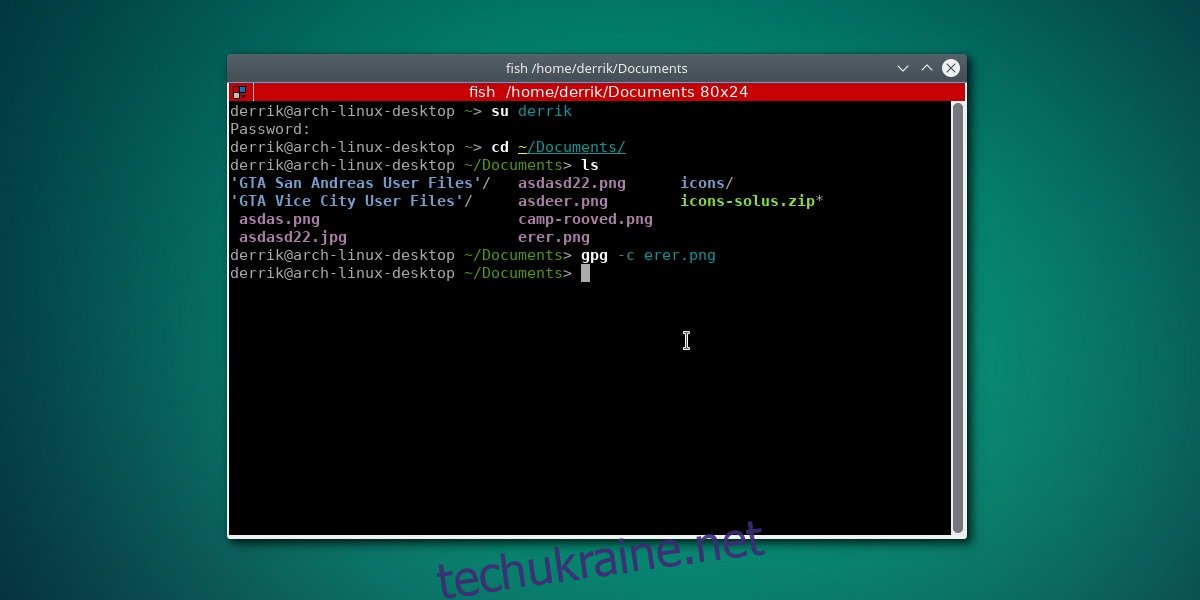Шифрування – це те, що користувачі Linux повинні ставитися трохи серйозніше. Особливо в епоху кібервійни, корпоративного шпигунства та санкціонованих державою вторгнень у конфіденційність. Проблема в тому, що багато користувачів не знають, з чого почати, коли справа доходить до блокування особистих даних. У цьому підручнику ми розглянемо три способи легкого шифрування файлів у Linux для збереження.
1. GnuPG
GnuPG — це, безумовно, найпростіший спосіб шифрування файлів у Linux. Це основа (майже) всього шифрування в Linux. Ймовірно, що GnuPG вже встановлено на вашому ПК з Linux. На той випадок, якщо у вашому дистрибутиві Linux ще немає GnuPG, ви можете встановити його, відкривши термінал і знайшовши «gpg». GnuPG широко використовується, тому кожен великий дистрибутив Linux містить його.
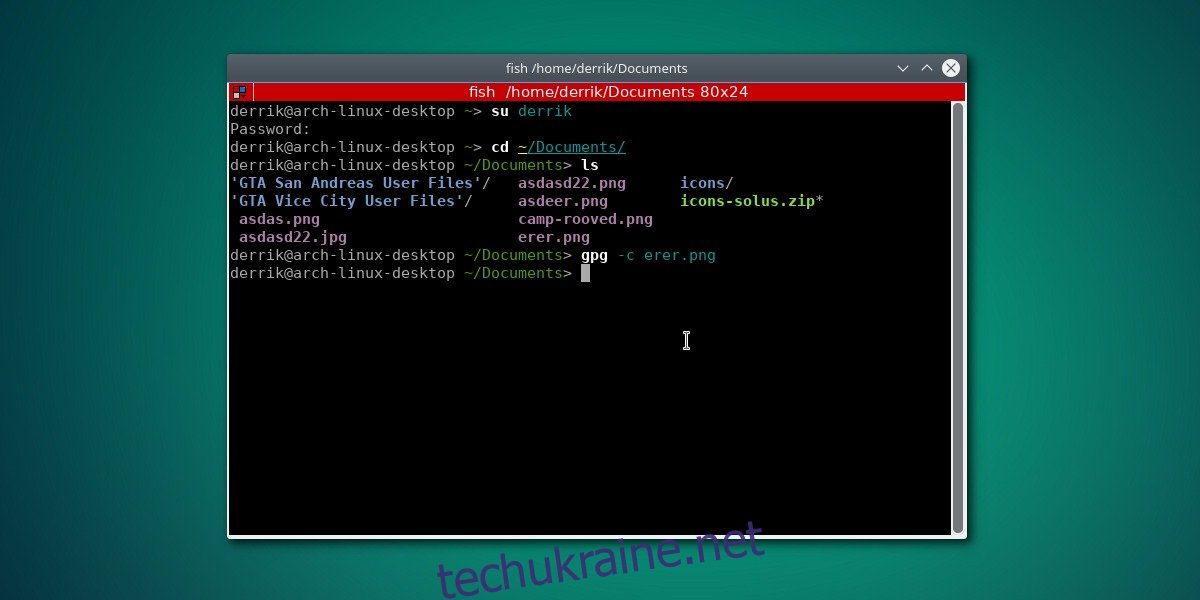
Щоб зашифрувати файли за допомогою GnuPG, спочатку відкрийте вікно терміналу. Усередині терміналу подумайте, що б ви хотіли заблокувати, і перемістіть термінал у цю область вашої файлової системи. Наприклад: щоб зашифрувати файли в Документах, ви використовуєте команду cd, щоб перейти до цього каталогу.
cd ~/Documents
Опинившись у папці, у якій потрібно зашифрувати, скористайтеся командою ls, щоб переглянути всі файли всередині каталогу.
ls
Виберіть, що ви хочете зашифрувати за допомогою GnuPG. Потім запустіть процес шифрування за допомогою:
gpg -c file
Розшифруйте зашифрований файл за допомогою команди decrypt.
gpg filename.gpg
2. Шифрування за допомогою Менеджера архівів
Багато інструментів архівування в Linux підтримують базовий рівень шифрування. Такі речі ідеальні, якщо ви не тримаєтеся секретів компанії чи чогось в цьому роді. Заблокувати особисті файли можна так само легко, як створити архівний файл ZIP/TAR/7Z/Etc. Щоб розпочати, відкрийте свій файловий менеджер Linux і перейдіть до конкретних файлів, які ви намагаєтеся зашифрувати.
У файловому менеджері виділіть файл (або папку) і клацніть його правою кнопкою миші. У меню правою кнопкою миші виберіть «Створити архів». Виберіть параметр «Стиснути до» (або еквівалент). Вибір цього параметра відкриє інструмент керування архівами, а не просто створювати архів на місці.
Примітка: замість «Створити архів» у меню правою кнопкою миші може бути опція «стиснути» або щось подібне.
Багато різних форматів архівів підтримують шифрування. Тим не менш, виберіть «ZIP», оскільки це найбільш універсальний формат і має хорошу підтримку шифрування. Після вибору «ZIP» знайдіть «захист паролем» або щось подібне.
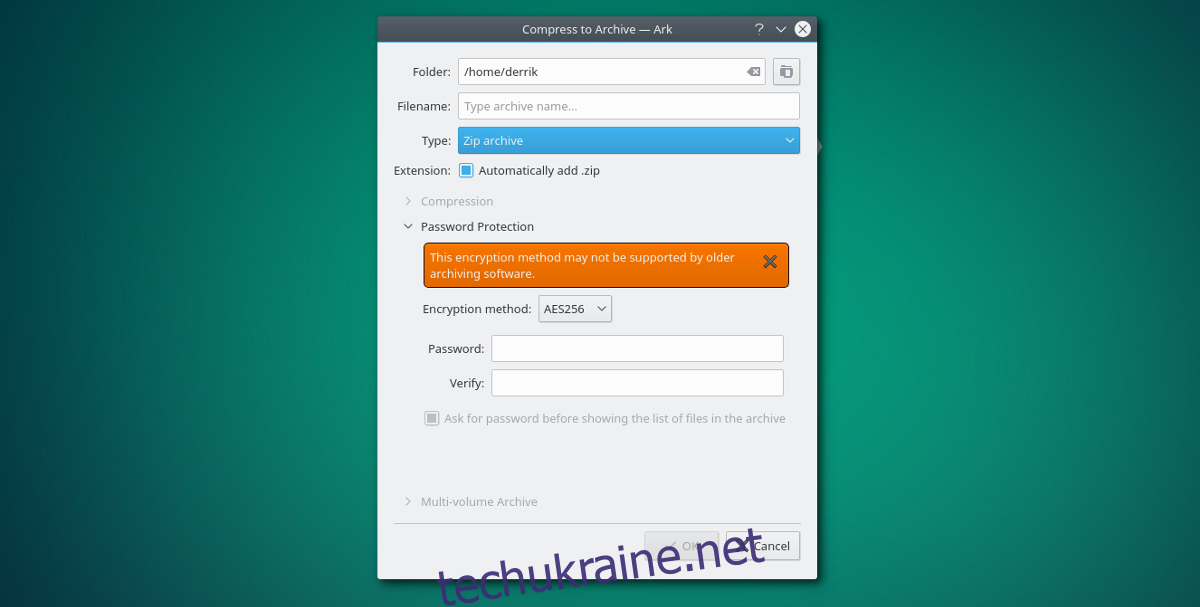
Це відкриє меню шифрування. У меню шифрування знайдіть і виберіть рівень шифрування, який ви хочете використовувати. Введіть пароль і натисніть кнопку OK, щоб почати процес стиснення.
Щоб розшифрувати, клацніть правою кнопкою миші на архіві всередині файлового менеджера та виберіть «розпакувати». Після цього користувачеві буде запропоновано ввести пароль для продовження.
3. mCrypt
Ще один швидкий і простий спосіб шифрувати файли в Linux – це інструмент mCrypt. Як і GnuPG, він базується на терміналі і доступний у більшості основних дистрибутивів Linux. Використовуючи одну або дві швидкі команди, користувачі можуть легко заблокувати конфіденційні файли.
Установка
Щоб почати роботу з mCrypt, виберіть свою операційну систему зі списку та встановіть її.
Ubuntu
sudo apt install mcrypt
Debian
sudo apt-get install mcrypt
Arch Linux
Arch Linux не містить Mcrypt у звичайних сховищах пакунків. Натомість, щоб використовувати його, вам потрібно буде завантажити його з AUR за допомогою помічника AUR. Наведіть свого помічника AUR на цей пакет, або завантажте знімок, щоб встановити його вручну.
Fedora
sudo dnf install mcrypt
OpenSUSE
sudo zypper install mcrypt
Шифрування
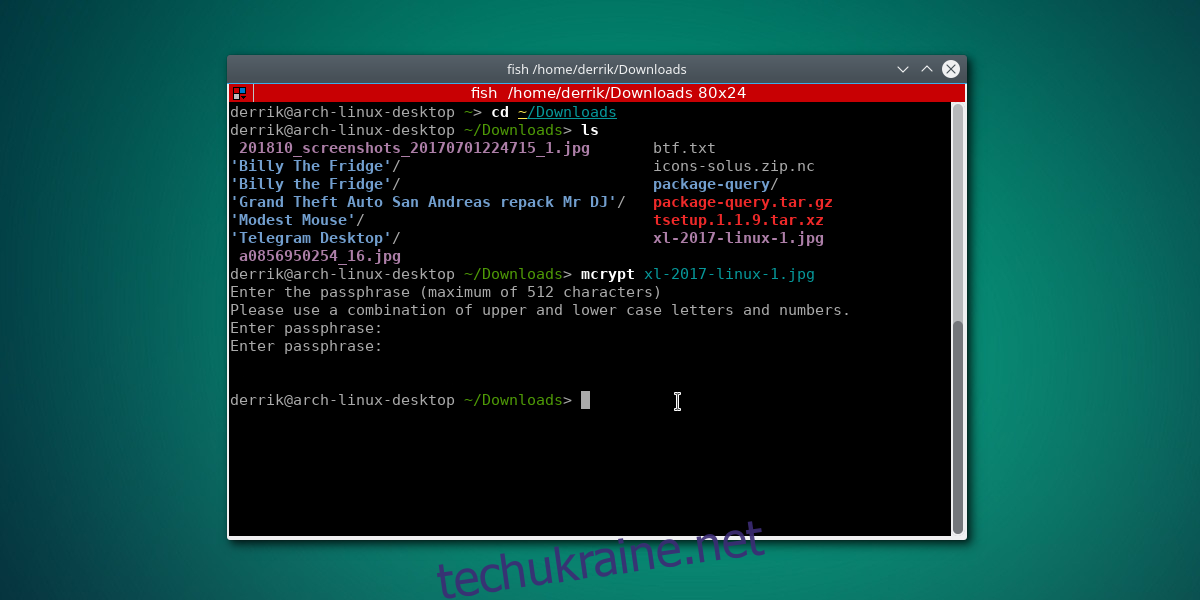
Спочатку скористайтеся терміналом, щоб перейти до каталогу, де ви хочете заблокувати свої файли. У цьому прикладі файли будуть у /home/username/Downloads/.
cd ~/Downloads
Усередині каталогу завантаження скористайтеся командою ls, щоб відкрити всі файли.
ls
Перегляньте список файлів, який показує команда ls, і знайдіть імена файлів, які ви хочете зашифрувати. Потім використовуйте mcrypt, щоб заблокувати їх за допомогою:
mcrypt secretfile1
Також можна зашифрувати декілька файлів без обмежень.
mcrypt secretfile1 secretfile2
Після виконання цієї операції інструмент Mcrypt попросить користувача ввести пароль. Обов’язково використовуйте надійний, що запам’ятовується пароль для шифрування файлів.
Розшифровка
Розблокувати зашифрований архів mCrypt досить просто. Щоб розпочати, не забудьте завантажити компакт-диск у каталог, де знаходиться зашифрований архів. Згідно з прикладом, файли були зашифровані в ~/Downloads, тому використовуйте команду cd, щоб перейти до цього місця.
cd ~/Downloads
Потім запустіть процес розшифрування:
mcrypt -d secretfile1.nc secretfile2.nc
Висновок
Шифрування особистих файлів у Linux не так складно, як здається. Насправді, за допомогою всього кількох невеликих команд ви можете легко взяти конфіденційні особисті документи, фотографії тощо, заблокувати їх і зберегти в безпеці.
Було б непогано, якби розробники дистрибутиву Linux стандартизували файли шифрування та надали одне рішення. До цього часу, схоже, нам доведеться задовольнитися такими інструментами, як GPG, mCrypt та інші.